win10系统字体显示模糊的解决方法
安装win10系统后,发现里面的程序界面字体很模糊,不管是设置分辨率还是装显卡都没办法改变。其实只要设置好win10,就能够解决字体显示模糊的问题了。下面就让小编给大家带来win10系统字体显示模糊的解决方法。
第一步:在win10桌面点击鼠标的右键,然后选择“显示设置”。
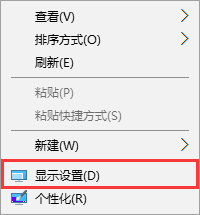
第二步:拉到滚动条到底部,点击“高级显示设置”。
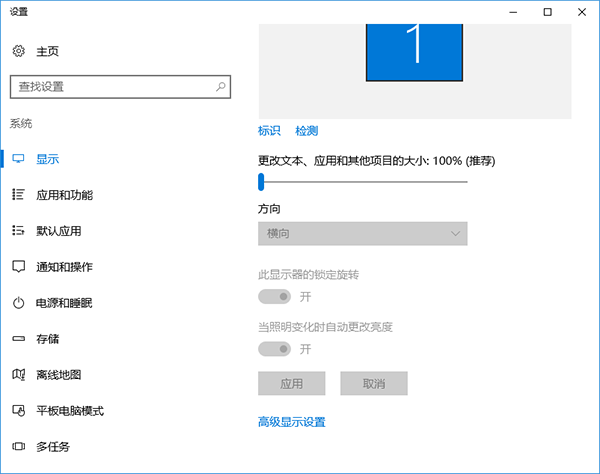
第三步:在弹出的高级显示设置中,点击位于下方的“文本和其他项目大小调整的高级选项”。
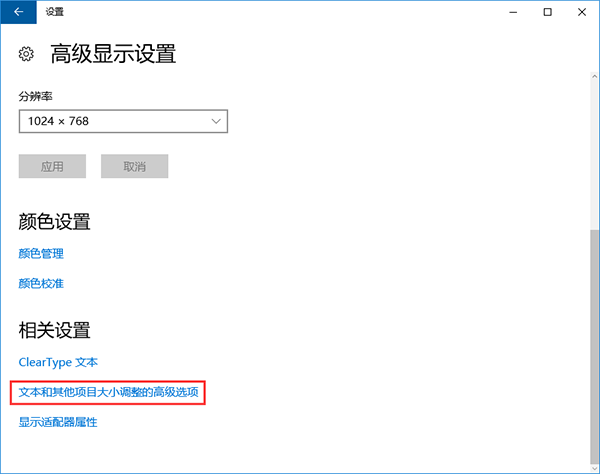
第四步:在弹出的“显示”窗口内,点击“更改项目大小”下方的“设置自定义缩放级别”。
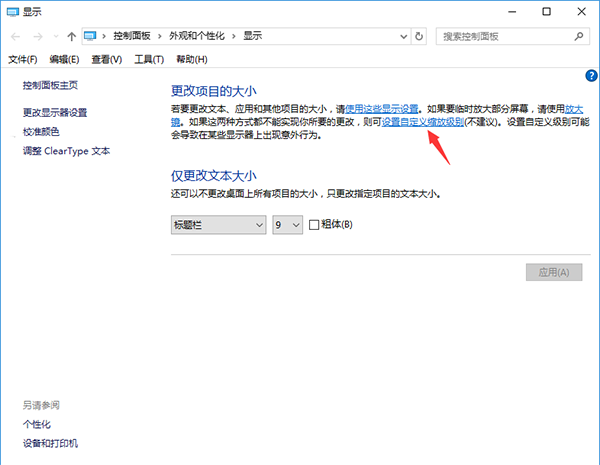
第五步:在“自定义大小选项”中,把百分比调整为100%,然后点击“确定”和“应用”。
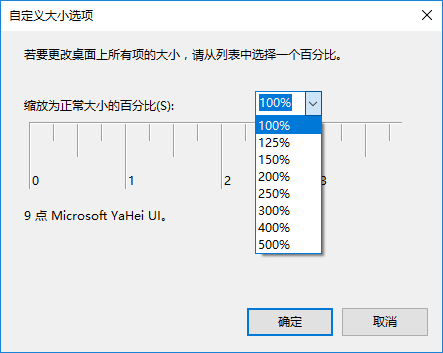
第六步:自定义大小后,系统会提示你进行注销。注销完成后,字体模糊的问题也就解决了。
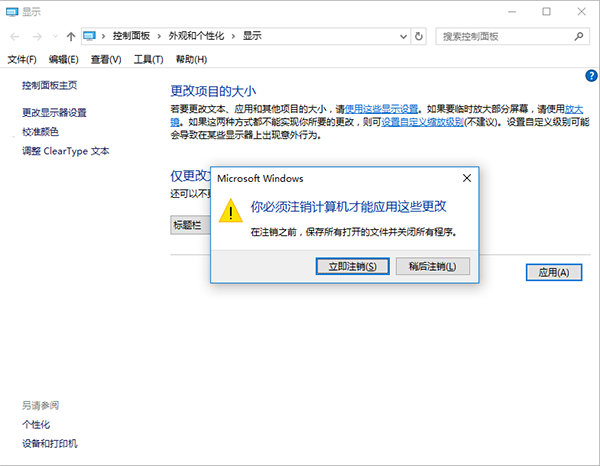
以上就是小编给大家带来的win10系统字体显示模糊的解决方法。看了上述的方法,是不是很简单呢?以后出现字体显示模糊的问题,可以通过上述方法来解决。
下一篇:win7系统如何设置待机时间
Win7教程查看更多

2021-10-05查看详情

2021-10-05查看详情

2021-10-05查看详情

2021-10-01查看详情

Win10教程查看更多

微软宣布Windows 11于10月5日正式上线,尽管这是全新的一代win操作系统,但仍然有很多用户没有放弃windows10。如果你想升级到windows 10系统,用什么方法最简单呢?接下来跟大家分享快速简单安装windows 10系统的方式,一起来看看怎么简单安装win10系统吧。
很不多用户都在使用windows 10系统,windows 10经过微软不断地优化,目前是稳定性比较好的系统,因而也受到非常多人的喜欢。一些windows 7用户也纷纷开始下载windows 10系统。可是怎么在线安装一个windows 10系统呢?下面小编给大家演示电脑怎么在线重装win10系统。
重装系统的方法有很多种,但如果你是电脑初学者,也就是说不太懂计算机,那么建议使用一键重装系统的方法,只需要在装机软件里面选择想要安装的windows操作系统即可,装机软件将自动帮助您下载和安装所选择的系统。接下来以安装win10系统为例,带大家了解电脑新手应该如何重装win10系统。
电脑常见的系统故障为蓝屏、黑屏、死机、中木马病毒、系统文件损坏等,当电脑出现这些情况时,就需要重装系统解决。如果电脑无法正常进入系统,则需要通过u盘重装,如果电脑可以进入系统桌面,那么用一键重装系统的方法,接下来为大家带来电脑系统坏了怎么重装系统。
